
Αυτόματη επισήμανση των δεδομένων στα υπολογιστικά φύλλα σας καθιστά την αναθεώρηση των πιο χρήσιμων σημείων δεδομένων σας ένα cinch. Έτσι, αν θέλετε να δείτε τις τιμές που καταναλώνουν προς τα πάνω ή στο κάτω μέρος, η μορφοποίηση υπό όρους στο Microsoft Excel μπορεί να κάνει αυτά τα δεδομένα pop.
Ίσως να χρησιμοποιείτε το Excel για να παρακολουθείτε τους αριθμούς της ομάδας πωλήσεων, οι βαθμοί των μαθητών σας, τις πωλήσεις τοποθεσίας του καταστήματος, ή την οικογένειά σας της κυκλοφορίας του ιστότοπού σας. Μπορείτε να κάνετε ενημερωμένες αποφάσεις βλέποντας ποιο βαθμό στην κορυφή της ομάδας ή που πέφτουν στο κάτω μέρος. Αυτές είναι οι ιδανικές περιπτώσεις στις οποίες Χρησιμοποιήστε ανάλυση υπό όρους για να καλέσετε αυτόματα αυτές τις βαθμολογίες.
Εφαρμόστε έναν γρήγορο κανόνα κατάταξης μορφοποίησης υπό όρους
Το Excel προσφέρει μερικούς κανόνες κατάταξης για τη μορφοποίηση υπό όρους που μπορείτε να εφαρμόσετε μόνο μερικά κλικ. Αυτά περιλαμβάνουν την επισήμανση των κυττάρων που κατατάσσονται στο επάνω ή στο κάτω μέρος 10% ή στο άνω ή στο κάτω ή στο κάτω μέρος 10.
Επιλέξτε τα κελιά που θέλετε να εφαρμόσετε τη μορφοποίηση για να κάνετε κλικ και σύροντας τα μέσα τους. Στη συνέχεια, μεταβείτε στην καρτέλα Αρχική σελίδα και πάνω στο τμήμα στυλ της κορδέλας.
Κάντε κλικ στην επιλογή "Μορφοποίηση υπό όρους" και μετακινήστε το δρομέα σας στους "Κανόνες κορυφαίου / κάτω". Θα δείτε τους προαναφερθέντες τέσσερις κανόνες στην κορυφή του αναδυόμενου μενού. Επιλέξτε αυτό που θέλετε να χρησιμοποιήσετε. Για αυτό το παράδειγμα, θα επιλέξουμε τα κορυφαία 10 στοιχεία.
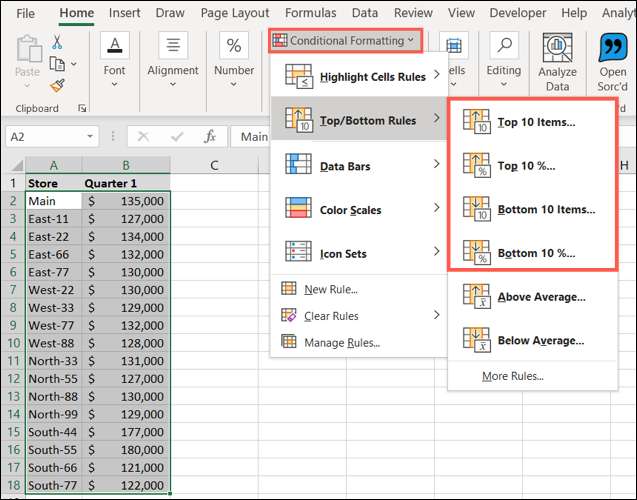
Το Excel εφαρμόζει αμέσως τον προεπιλεγμένο αριθμό (10) και τη μορφοποίηση (ανοιχτό κόκκινο πλήρες με σκούρο κόκκινο κείμενο). Ωστόσο, μπορείτε να αλλάξετε και τις δύο αυτές προεπιλογές στο αναδυόμενο παράθυρο που εμφανίζεται.
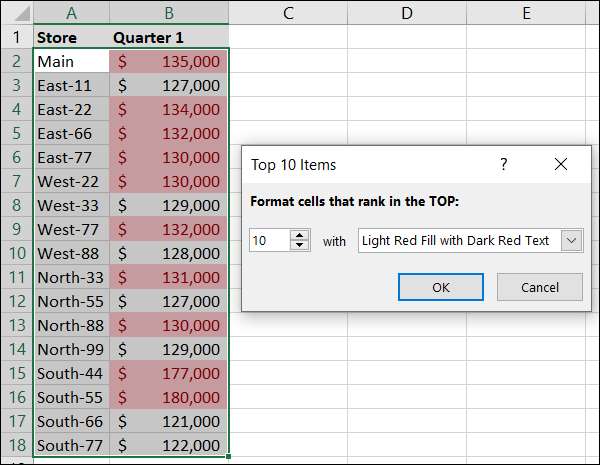
Στα αριστερά, χρησιμοποιήστε τα βέλη ή πληκτρολογήστε έναν αριθμό εάν θέλετε κάτι διαφορετικό από το 10. Στα δεξιά, χρησιμοποιήστε την αναπτυσσόμενη λίστα για να επιλέξετε διαφορετική μορφή.
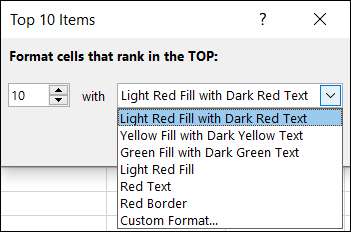
Κάντε κλικ στο "OK" όταν τελειώσετε και η μορφοποίηση θα εφαρμοστεί.
Εδώ, μπορείτε να δείτε ότι επισημαίνουμε τα πρώτα πέντε αντικείμενα σε κίτρινο χρώμα. Δεδομένου ότι δύο κύτταρα (B5 και B9) περιέχουν την ίδια τιμή, και οι δύο επισημαίνονται.
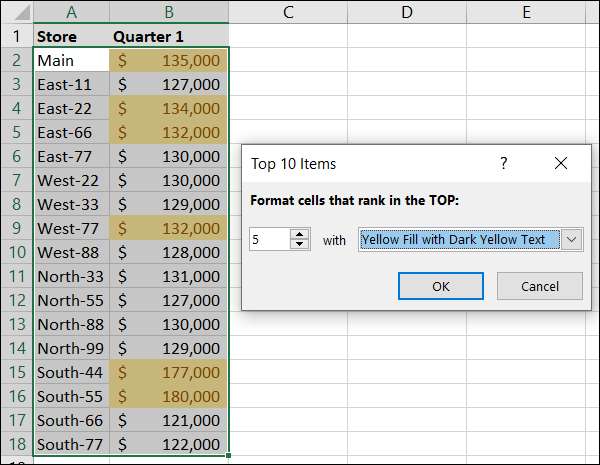
Με οποιονδήποτε από αυτούς τους τέσσερις γρήγορους κανόνες, μπορείτε να ρυθμίσετε τον αριθμό, το ποσοστό και τη μορφοποίηση ανάλογα με τις ανάγκες.
Δημιουργήστε έναν προσαρμοσμένο κανόνα κατάταξης κατάταξης υπό όρους
Ενώ οι ενσωματωμένοι κανόνες κατάταξης είναι βολικοί, ίσως θελήσετε να πάτε ένα βήμα περισσότερο με τη μορφοποίηση σας. Ένας τρόπος για να γίνει αυτό είναι να επιλέξετε "προσαρμοσμένη μορφή" στην παραπάνω αναπτυσσόμενη λίστα για να ανοίξετε το παράθυρο μορφής κυψελών.
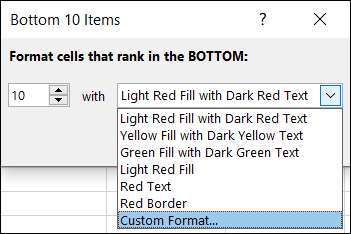
Ένας άλλος τρόπος είναι να χρησιμοποιήσετε το νέο χαρακτηριστικό κανόνα. Επιλέξτε τα κελιά που θέλετε να διαμορφώσετε, κατευθυνθείτε προς την καρτέλα Αρχική σελίδα και κάντε κλικ στην επιλογή "Μορφοποίηση υπό όρους". Αυτή τη φορά, επιλέξτε "Νέος κανόνας".
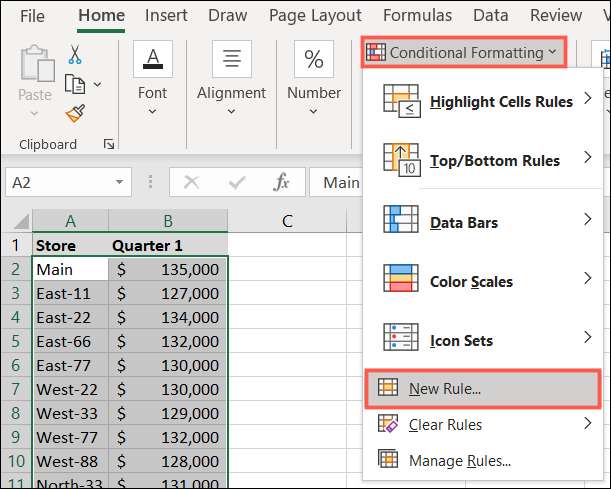
Όταν ανοίξει το νέο παράθυρο του κανόνα μορφοποίησης, επιλέξτε "Μορφοποίηση μόνο κορυφαίας ή κάτω κατάταξης τιμών" από τους τύπους κανόνων.
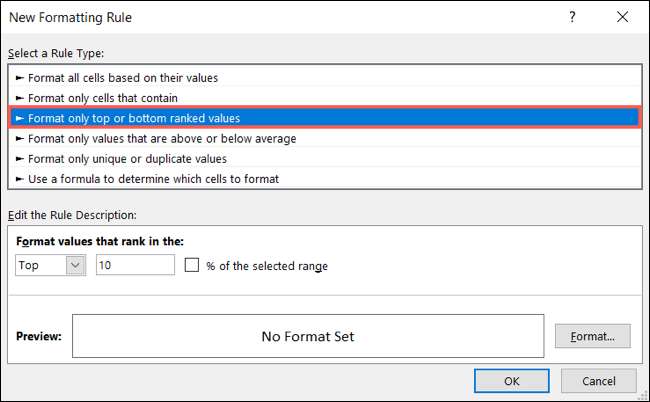
Στο κάτω μέρος του παραθύρου υπάρχει μια ενότητα για την επεξεργασία της περιγραφής του κανόνα. Αυτό θα δημιουργήσετε τον αριθμό ή το ποσοστό σας και στη συνέχεια να επιλέξετε τη μορφοποίηση.
Στην πρώτη αναπτυσσόμενη λίστα, επιλέξτε είτε πάνω είτε κάτω. Στο επόμενο πλαίσιο, πληκτρολογήστε τον αριθμό που θέλετε να χρησιμοποιήσετε. Εάν θέλετε να χρησιμοποιήσετε το ποσοστό, σημειώστε το πλαίσιο ελέγχου προς τα δεξιά. Για αυτό το παράδειγμα, θέλουμε να επισημάνετε το κάτω 25%.
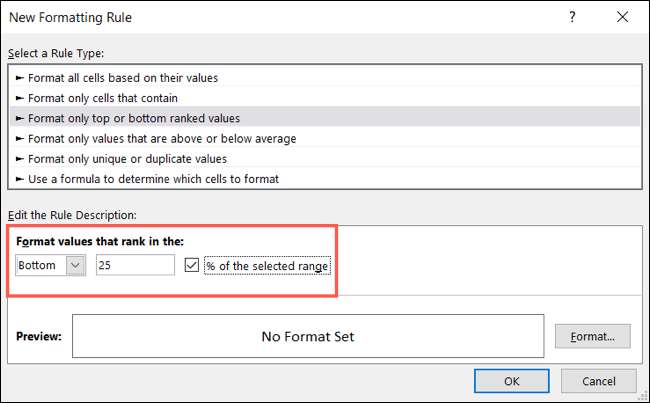
Κάντε κλικ στην επιλογή "Μορφή" για να ανοίξετε το παράθυρο μορφής κυττάρων. Στη συνέχεια, χρησιμοποιήστε τις καρτέλες στην κορυφή για να επιλέξετε γραμματοσειρά, σύνορα ή συμπλήρωση μορφοποίησης. Μπορείτε να εφαρμόσετε περισσότερες από μία μορφές αν θέλετε. Εδώ, θα χρησιμοποιήσουμε μια γραπτή γραμματοσειρά, ένα σκοτεινό σύνορο κυττάρων και ένα κίτρινο χρώμα πλήρωσης.
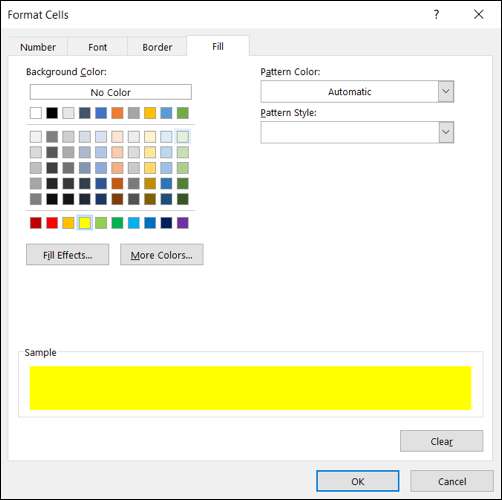
Κάντε κλικ στο "OK" και ελέγξτε την προεπισκόπηση του τρόπου εμφάνισης των κυττάρων σας. Εάν είστε καλοί, κάντε κλικ στο "OK" για να εφαρμόσετε τον κανόνα.
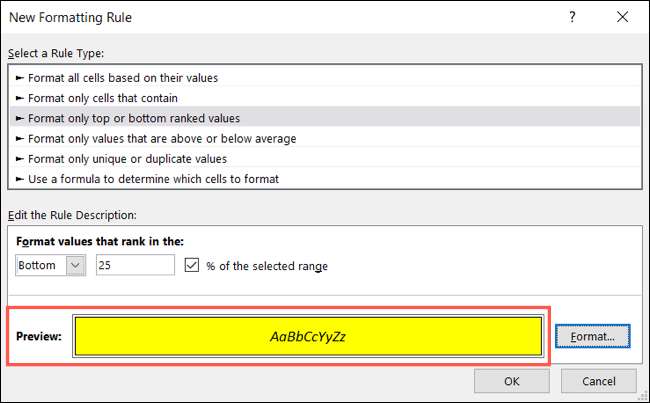
Στη συνέχεια, θα δείτε τα κελιά σας αμέσως να ενημερώσετε με τη μορφοποίηση που επιλέξατε για τα αντικείμενα από πάνω ή κάτω ή στο κάτω μέρος. Και πάλι, για παράδειγμα, έχουμε το κάτω μέρος 25%.
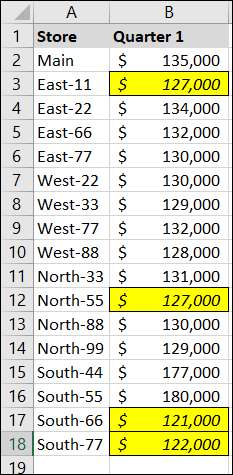
Εάν ενδιαφέρεστε να δοκιμάσετε άλλους κανόνες μορφοποίησης υπό όρους, ρίξτε μια ματιά στο Πώς να δημιουργήσετε ράβδους προόδου στο Microsoft Excel Χρησιμοποιώντας το εύχρηστο χαρακτηριστικό!






